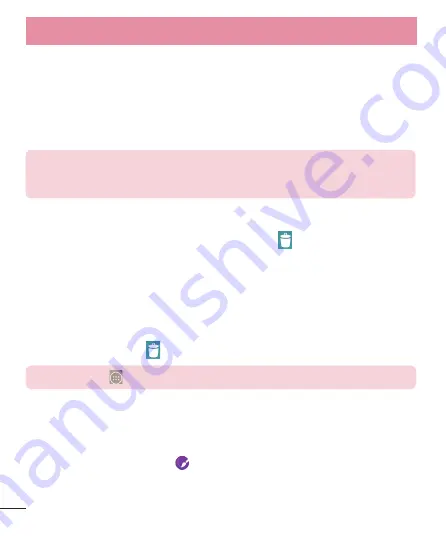
36
Добавление элементов на главный экран
1
Коснитесь и удерживайте пустую часть главного экрана.
2
В меню Режим добавления коснитесь элемента, который
необходимо добавить. Затем выбранный элемент появится на
главном экране.
3
Перетащите его в нужное место и отпустите.
СОВЕТ:
Чтобы добавить значок приложения на главный экран, в меню
Приложения коснитесь и удерживайте приложение, которое необходимо
добавить.
Чтобы удалить значок приложения с главного экрана
X
Главный экран
> коснитесь и удерживайте значок, который
необходимо удалить > перетащите его на .
Чтобы добавить приложение в качестве быстрой кнопки
X
В меню "Приложения" или на главном экране коснитесь и
удерживайте значок приложения и перетащите его в область
быстрых кнопок. Можно добавить до 6 приложений.
Чтобы удалить приложение из области быстрых кнопок
X
Коснитесь и удерживайте нужную быструю кнопку, затем
перетащите ее на .
ПРИМЕЧАНИЕ.
Кнопку
Приложения
удалить невозможно.
Чтобы настроить значки приложений на главном экране
1
Коснитесь и удерживайте значок приложения до его
разблокировки из текущего положения. Затем перетащите его на
экран и отпустите. В правом верхнем углу приложения появится
значок редактирования .
2
Коснитесь значка приложения еще раз, затем выберите требуемый
вид и размер значка.
Главный экран
















































